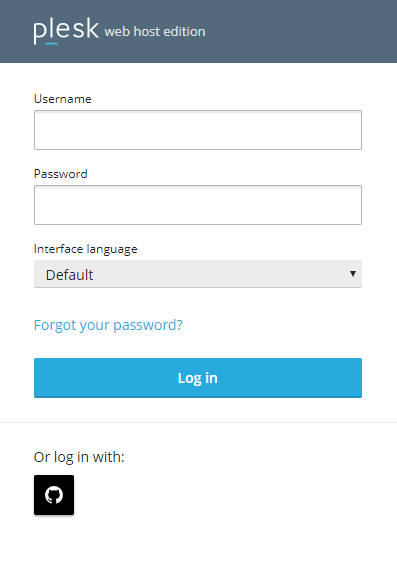Social Login
通過 Social Login 擴展,您和您客戶都可以使用屬於以下服務的協力廠商帳號登入 Plesk:
- 社交網,例如 Google、GitHub 和 Facebook。
- 我的 Plesk服務,可用於管理在 Plesk 線上商店中購買的許可證。
您還可以像往常一樣使用 Plesk 用戶名和密碼登入。
以下Plesk 用戶可以通過 Social Login 登入Plesk:
- 管理員
- 代理商
- 客戶
- 其它使用者(例如,應用程式使用者,站長,等等)
如果您的Plesk 個人資料中的郵箱地址與用於登入 Google、GitHub、Facebook 或我的 Plesk 帳號的郵箱相匹配,則可以使用該帳號立即登入 Plesk。
若要使用協力廠商帳號登入 Plesk,請如下操作:
-
點按您要用於登入 Plesk 的服務的圖示(用於登入該服務的電郵地址必須與您的 Plesk 個人資料中的電郵地址相匹配)。
-
將會要求您點按一個連結將服務登入資料發送給 Plesk。為避免以後還要點按該連結,請在點按該連結之前勾選“信任 … 365 天且不要顯示該對話方塊” 核取方塊。
如果您要用於登入 Plesk 的協力廠商帳號(Google、GitHub、Facebook 或我的 Plesk)的電郵地址與您的 Plesk個人資料中的電郵地址不匹配,則需要首先將協力廠商帳號連結到您的 Plesk 帳號。
若要將協力廠商帳號連結到 Plesk,請如下操作:
-
轉入 我的個人資料 。
-
點按與您要用於登入 Plesk 的協力廠商帳號相對應的圖示。灰色圖示指示未連結到您的 Plesk 帳號的服務,則無法用於登入 Plesk。
-
將會要求您點按一個連結將服務登入資料發送給 Plesk。為避免以後還要點按該連結,請在點按該連結之前勾選“信任 … 365 天且不要顯示該對話方塊” 核取方塊。
-
協力廠商帳號此刻則連結到您的 Plesk 帳號。
如果您想要連結更多的帳號請重複 2-3 步驟。
-
點按 確定 。
現在您則可以使用已連結的協力廠商帳號登入 Plesk。
隱藏協力廠商服務的圖示
預設會在Plesk登入螢幕上顯示與所有協力廠商服務(Google、GitHub、Facebookand 和我的 Plesk)相對應的圖示。您可以禁用通過一個或多個協力廠商服務登入 Plesk 且從 Plesk登入螢幕移除相應的圖示。實現此目的,需添加以下行至 panel.ini 文件:
[ext-social-login]
google.enabled = off
facebook.enabled = off
github.enabled = off
myPlesk.enabled = off
例如,只設定顯示 GitHub 圖示,可添加以下行到 panel.ini:
[ext-social-login]
google.enabled = off
facebook.enabled = off
myPlesk.enabled = off